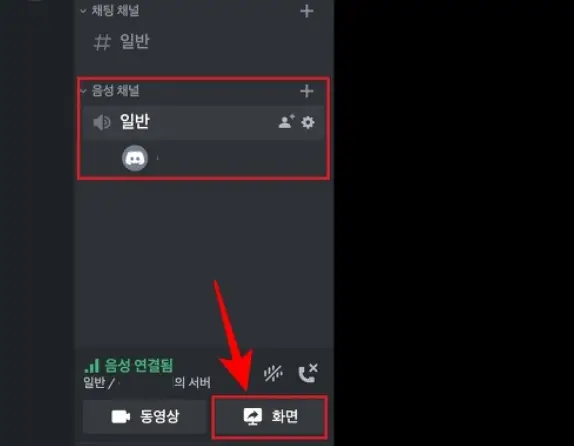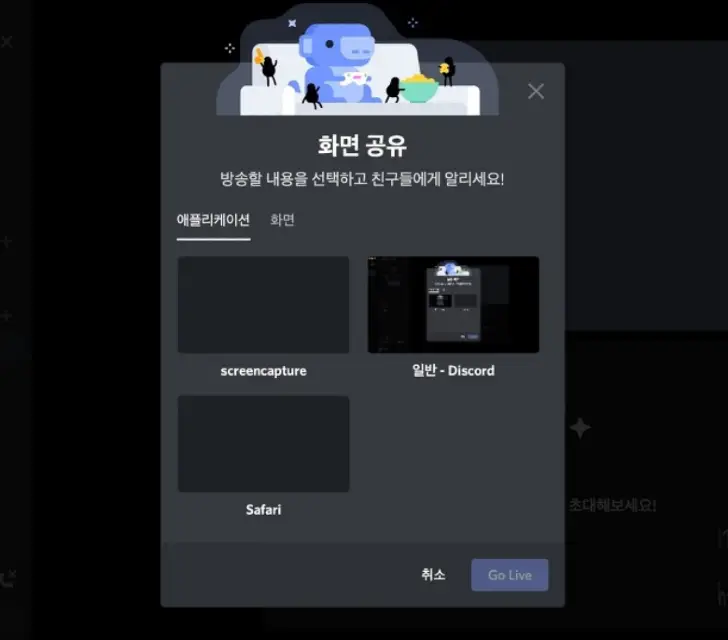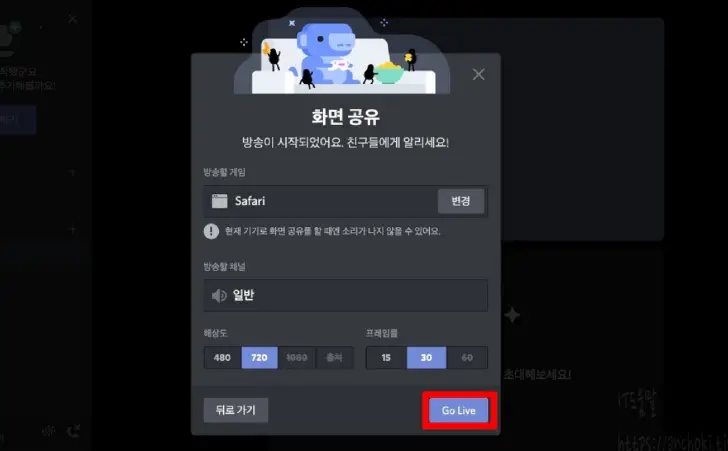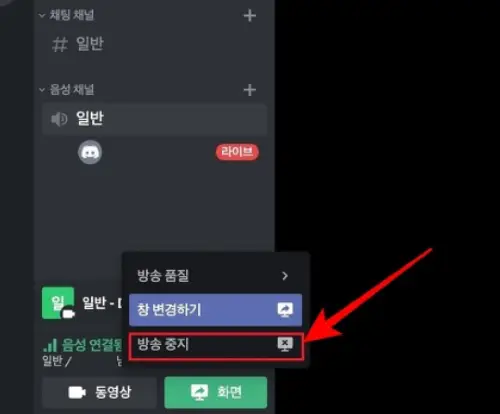디스코드 화면 공유 사용 방법
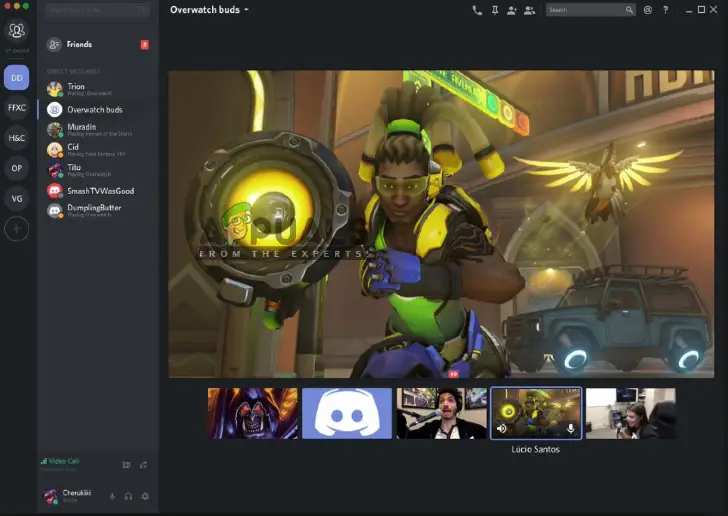
디스코드 PC버전에서는 채널에 참가자와 PC 화면 또는 특정 애플리케이션, 게임 등의 화면을 공유할 수 있는 기능을 포함하고 있습니다. 이 페이지에서 디스코드 화면 공유 사용 방법에 대해 확인할 수 있습니다.
소요 시간: 1분
디스코드 서버 또는 대화창의 음성 채널 접속

①. 디스코드 PC버전의 서버 또는 친구 대화창에서 음성 채널로 접속합니다.
②. 음성 채널에 접속 후 우측 하단에서 [화면] 버튼을 클릭합니다.화면 공유할 프로그램 또는 화면 선택

①. PC에서 실행 중인 특정 애플리케이션 또는 화면 중 공유하고자 하는 것을 선택합니다.
②. 우측 하단 [Go Live] 버튼을 클릭합니다.화면 공유 옵션 선택

①. 화면 공유 옵션에서 공유할 화면의 해상도와 프레임률을 선택합니다.
②. 우측 하단 [Go Live] 버튼을 클릭하세요.화면 공유 종료

①. 화면 공유를 중지하기 위해 음성 채널 하단에 [화면] 버튼을 클릭합니다.
②. [방송 중지] 옵션을 클릭합니다.
위 방법대로 디스코드에서 화면 공유를 진행하거나 종료할 수 있습니다.